Artis digital dan pencipta kandungan teruja menggunakan platform teks-ke-imej pembelajaran mendalam untuk mencipta imej luar dunia ini. Menjana imej yang tepat berdasarkan kata kunci telah mengubah sepenuhnya permainan seni digital. Walau bagaimanapun, sesetengah yang menggunakan platform teks-ke-imej Stable Diffusion mempunyai aduan yang sama. Walaupun imej yang dibuat mungkin betul-betul seperti yang mereka cari, saiz imej telah mengecewakan besar.

Mencipta karya seni digital yang sempurna menggunakan Stable Diffusion adalah hebat, tetapi apa gunanya jika saiz imej terlalu kecil untuk digunakan? Nasib baik, terdapat cara untuk meningkatkan imej. Dalam artikel ini, kami akan membincangkan cara untuk meningkatkan imej daripada Stable Diffusion.
bagaimana untuk mengetahui sama ada bootloader tidak dikunci
Isu Saiz Imej
Secara lalai, saiz imej lalai Stable Diffusion ialah 512 x 512 piksel. Resolusi asli ini dianggap kecil dalam dunia digital hari ini dan memberikan cabaran kepada mereka yang perlu menggunakan fail yang dibuat dengan Stable Diffusion dalam format yang lebih besar. Model ini dilatih pada set data imej resolusi 512 x 512 dan oleh itu outputnya adalah dalam format yang sama. Tetapi kebanyakan platform media sosial memerlukan resolusi 1080 x 1080 untuk tontonan yang boleh diterima, yang benar-benar menyerlahkan betapa pentingnya resolusi imej.
Resapan Stabil boleh mencipta imej sempurna yang sesuai dengan semua keinginan pereka bentuk. Walau bagaimanapun, jika saiz fail sangat kecil sehingga menyebabkan ia tidak boleh digunakan, ia memberikan dilema utama. Hanya menjatuhkan imej ke dalam apl dan meningkatkan saiznya akan mengakibatkan kemerosotan imej yang teruk, kemungkinan besar lebih teruk daripada fail asal. Imej dengan resolusi rendah sedemikian tidak akan dicetak dengan baik dan juga tidak boleh diletakkan ke dalam Photoshop untuk disunting mengikut kepuasan pereka.
Cara Meningkatkan Imej Resapan Stabil
Nasib baik, terdapat cara untuk menaikkan skala imej resolusi rendah yang dibuat dengan Stable Diffusion. Sesetengah pengguna telah cukup kreatif dalam membangunkan teknik untuk mencapai ini. Satu kaedah yang sukar dan memakan masa ialah membahagikan imej kepada bahagian 512 x 512 yang lebih kecil dan kemudian mencantumkannya semula. Yang lain menggunakan algoritma tersuai untuk menjana semula imej AI ke dalam format resolusi lebih tinggi.
TinyWow
Terdapat banyak alat dalam talian yang boleh anda gunakan untuk meningkatkan imej anda. Walau bagaimanapun, kebanyakan alat ini meminta anda membuat akaun dalam talian dengan menggunakan alamat e-mel anda atau membayar perkhidmatan. Jika anda sedang mencari alat percuma yang anda boleh gunakan berkali-kali tanpa langganan, TinyWow adalah pilihan yang sangat baik.
- Navigasi ke TinyWow Penskala Imej .
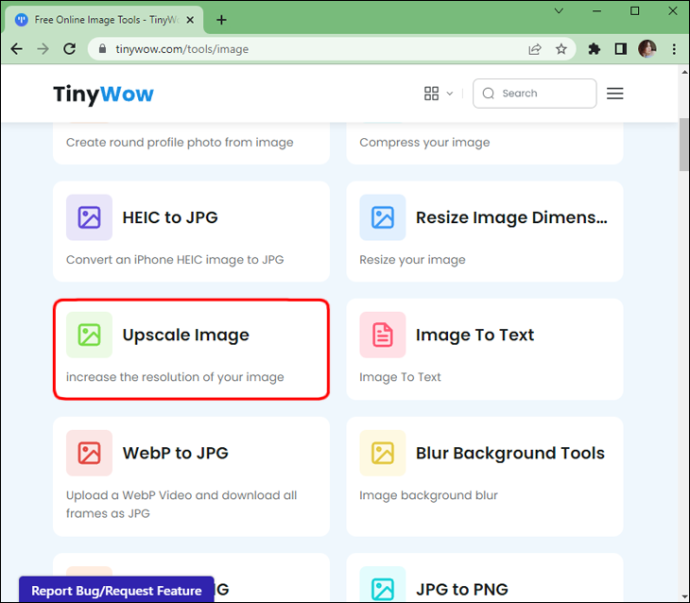
- 'Muat naik' atau 'Seret fail anda' yang ingin anda tingkatkan.
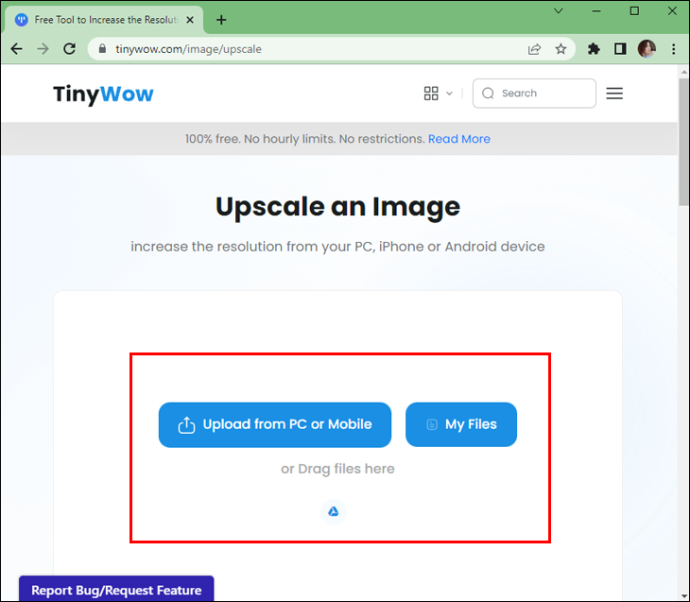
- Setelah dimuat turun, klik pada 'Tingkatkan' untuk memilih peningkatan imej yang anda inginkan.
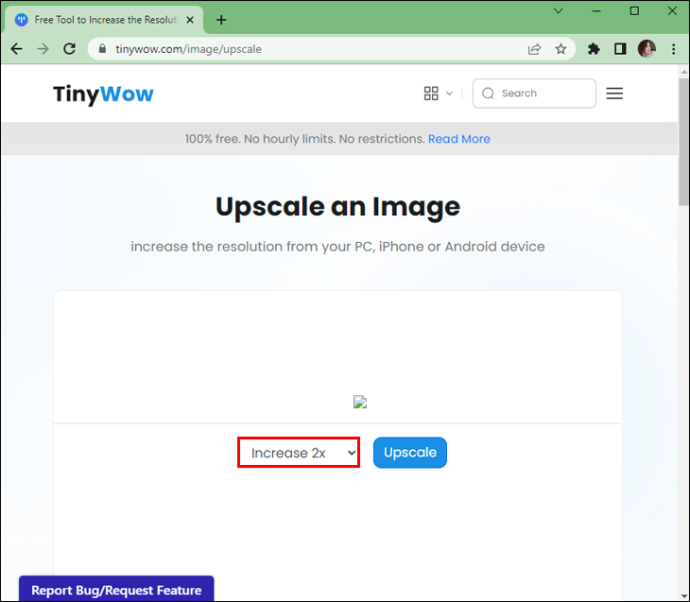
- Apabila selesai, klik pada 'Upscale.'
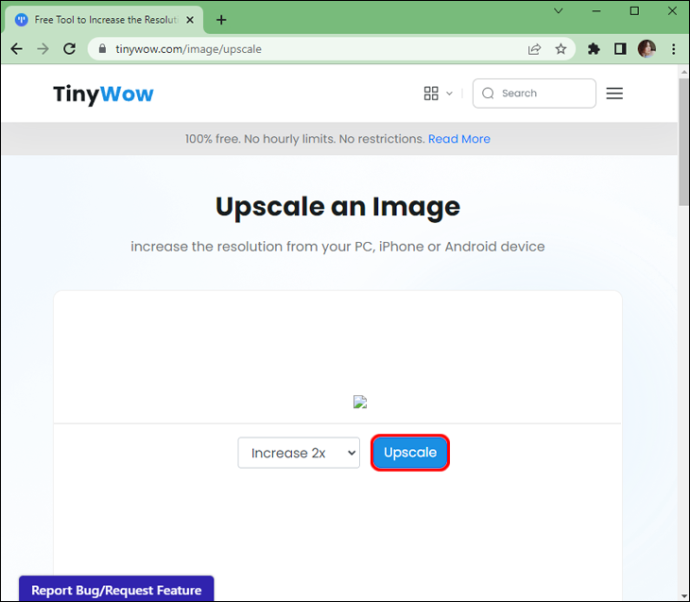
- Voila! Anda boleh 'Muat turun' imej anda dan simpan pada komputer anda atau anda boleh menyimpan dengan mengimbas 'kod QR' untuk disimpan pada telefon bimbit anda.
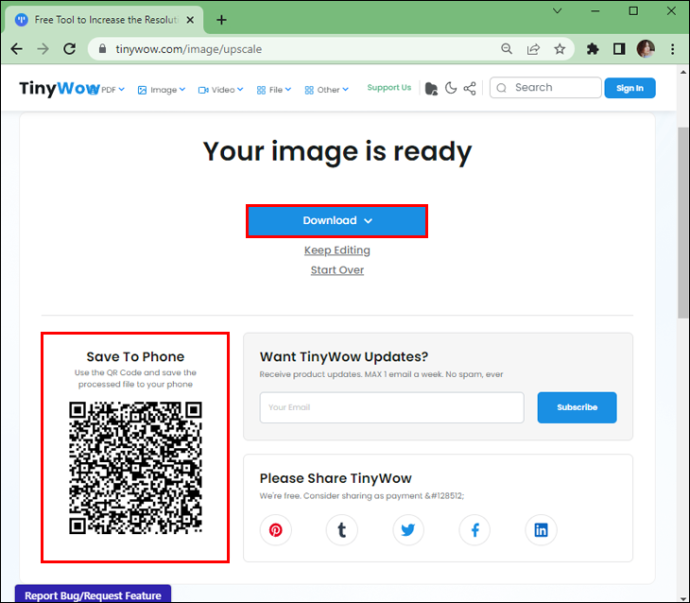
Gunakan chainNNer ke Upscale
Anda boleh merantai imej Stable Diffusion yang lebih tinggi. Ia adalah GUI pemprosesan imej berasaskan carta alir/nod (antara muka pengguna grafik) yang membantu merantai tugas pemprosesan imej. Perkara kukuhnya ialah meningkatkan imej. Anda akan mempunyai kawalan penuh ke atas saluran paip pemprosesan anda dengan menyambungkan nod. Ini menjadikannya lebih mudah untuk melaksanakan tugas yang sangat kompleks dengan membiarkan chainner melakukan kerja untuk anda.
Ia berfungsi dengan Windows, macOS dan Linux. Jika anda baru bekerja dengan GUI, chainner mungkin kelihatan sukar pada mulanya. Nasib baik, bukan proses yang sukar untuk menggunakan chainner untuk meningkatkan imej. Dengan menyeret dan menjatuhkan nod tertentu, anda boleh menyediakan carta alir proses untuk melakukan semua pengangkatan berat. Inilah cara untuk mula menggunakan chainNNer:
- Menggunakan komputer anda, navigasi ke Github dan muat turun versi chainNer yang sesuai.
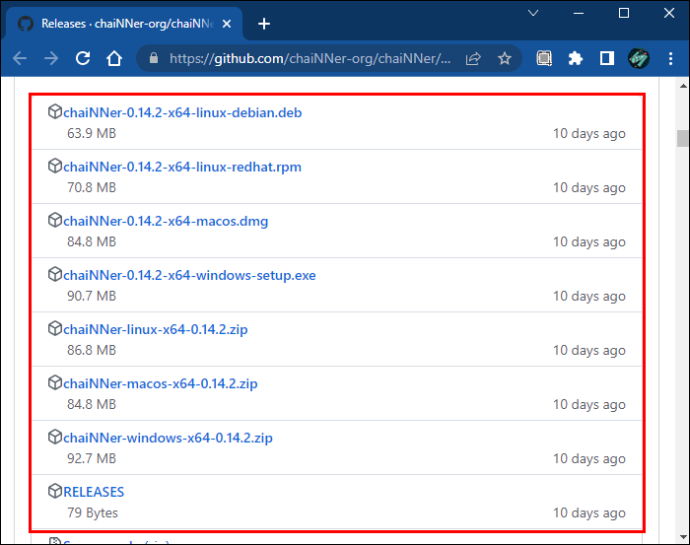
- Setelah proses pemasangan selesai, lancarkan aplikasinya.
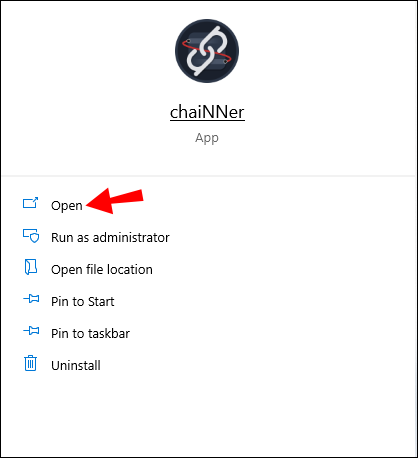
- Muatkan 'Imej File Iterator' dengan memilihnya dari menu anak tetingkap kiri dan menyeretnya ke kanan.
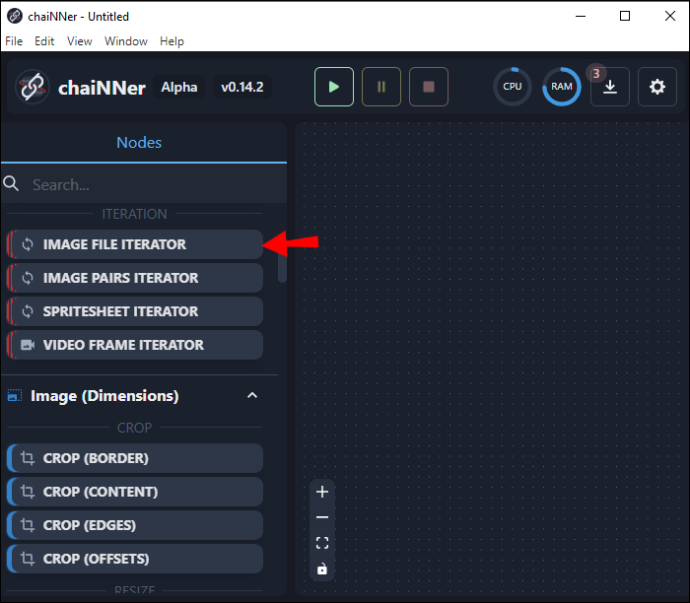
- Ketik dalam tetingkap yang berbunyi 'Pilih Direktori' dan pilih imej yang anda mahu tingkatkan.
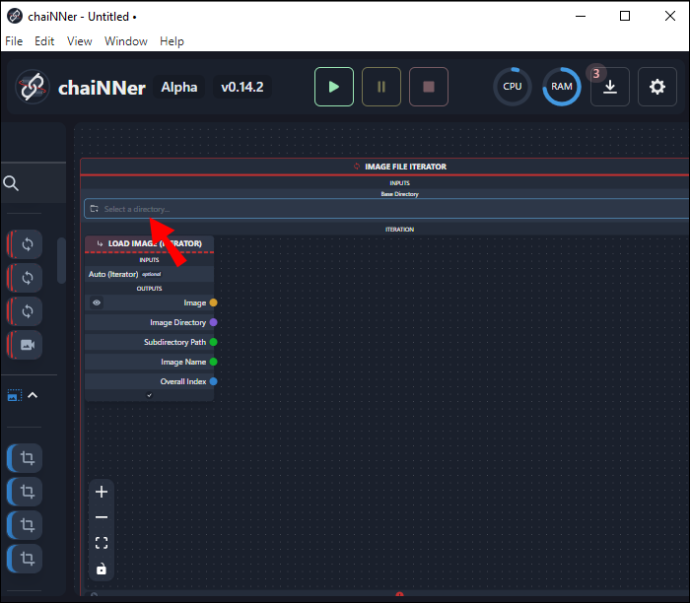
- Navigasi ke folder yang sesuai dan tekan 'Pilih Folder.'
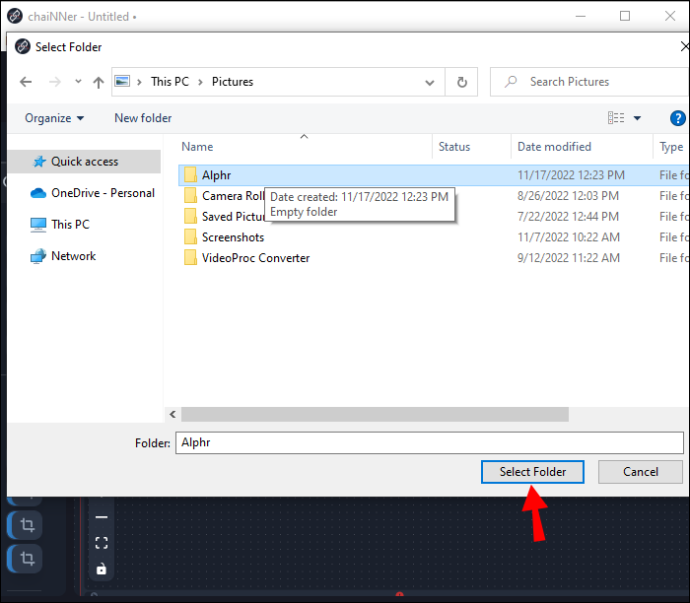
Perlu diingatkan bahawa mana-mana imej lain yang terdapat dalam direktori yang anda pilih juga akan diproses. Jika anda hanya mahu meningkatkan satu imej, anda perlu mengalih keluar mana-mana imej lain yang terletak dalam direktori yang sama terlebih dahulu. Walau bagaimanapun, memandangkan proses peningkatan skala mengambil banyak masa, ia akan membolehkan pengguna mempunyai sebarang imej yang memerlukan peningkatan untuk berada dalam folder yang sama supaya chainner boleh meningkatkan skala pada masa yang sama. Sebaik sahaja anda mempunyai imej atau imej yang sesuai dalam direktori yang sama, anda boleh meneruskan ke langkah seterusnya.
- Klik dan seret 'Imej Kelas Atas' dari menu kuali paling kiri dan lepaskannya di mana-mana dalam tetingkap besar di sebelah kanan.
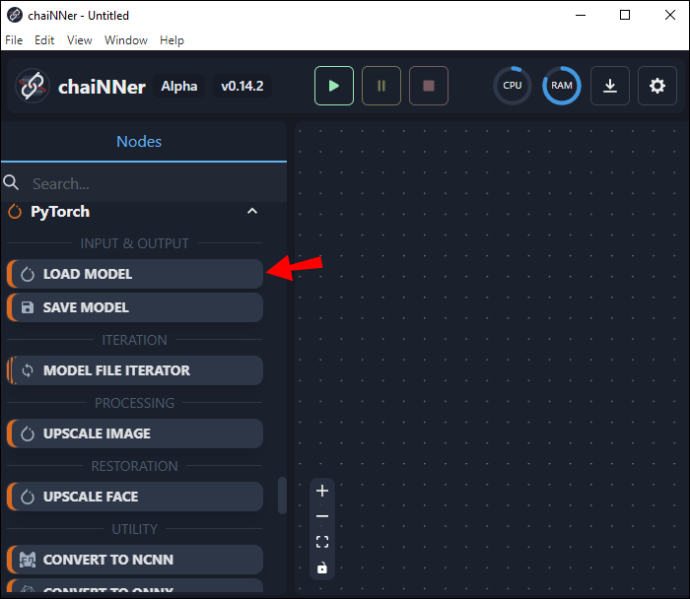
- Cari kotak 'Muat Imej' dan cari perkataan 'Imej.' Klik pada perkataan 'Imej' dan seret ke arah kotak 'Imej Kelas Atas' dan lepaskannya pada perkataan 'Imej' dalam kotak 'Imej Kelas Atas'. Anda kini akan melihat garis yang menghubungkan kedua-dua kotak.
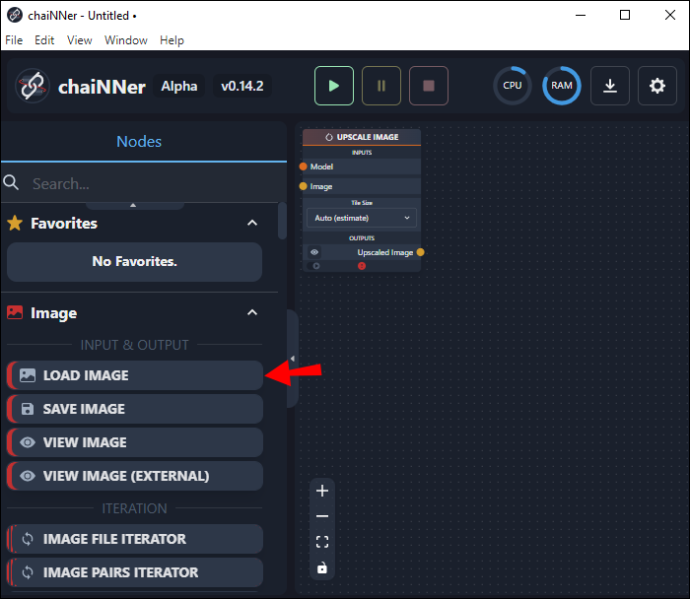
- Menggunakan menu anak tetingkap kiri, klik dan seret 'Muat Model' dan lepaskannya ke dalam tetingkap ke arah kanan.
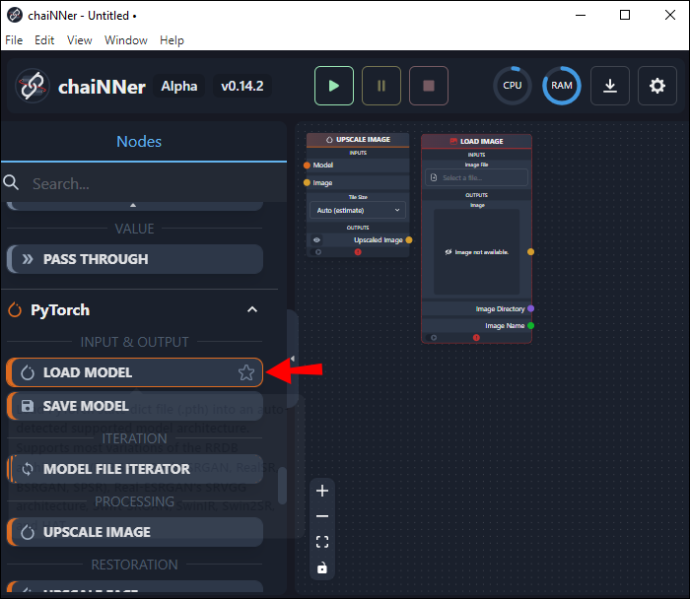
- Dalam kotak 'Muat Model', klik dan seret garis daripada perkataan 'Model' dan lepaskannya dalam kotak 'Imej Kelas Atas' bersebelahan dengan perkataan 'Model.'
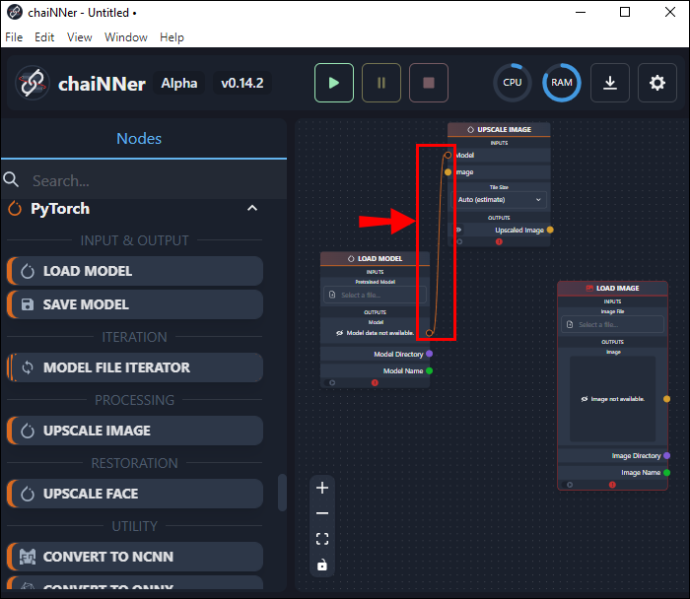
- Kembali ke kotak 'Muat Model' dan ketik pada 'Pilih fail' yang terletak di bawah 'Model Pralatih.'
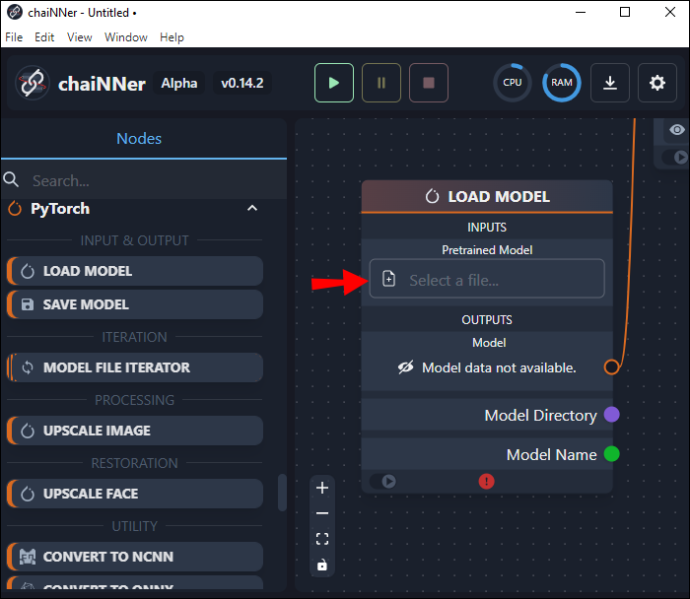
- Pilih model yang sesuai untuk jenis imej yang anda gunakan.
Seterusnya, anda perlu menyemak sejauh mana model ini akan meningkatkan skala imej yang telah anda pilih. Saiz kelas atas dipratetap, jadi inilah sebabnya anda perlu memastikan saiznya cukup besar sebelum menjalankan proses. Jika anda memerlukan imej yang lebih besar daripada saiz pratetap, anda boleh menjalankan proses dua kali untuk menggandakan saiznya. Begini cara melakukannya:
- Dari tetingkap anak tetingkap kiri, klik pada 'Muat Imej' dan seret ke dalam tetingkap di sebelah kanan.
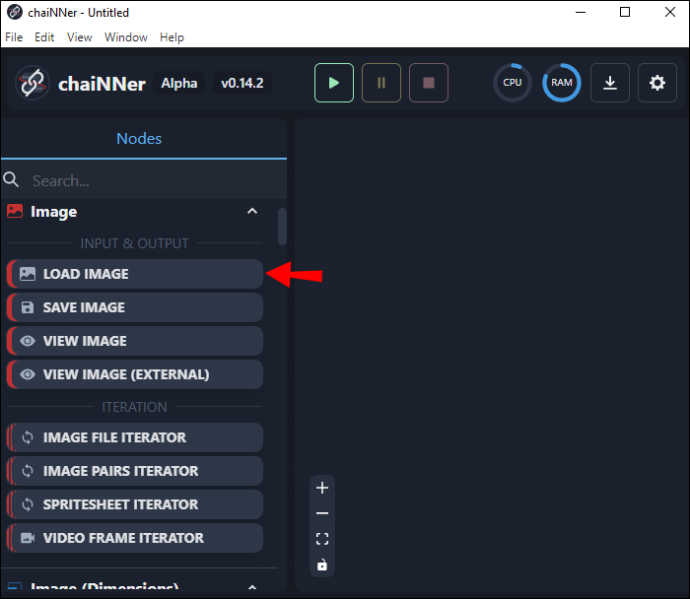
- Ketik 'Pilih fail' dari bahagian atas kotak. Navigasi ke imej yang ingin anda tingkatkan dan tekan 'Buka'.
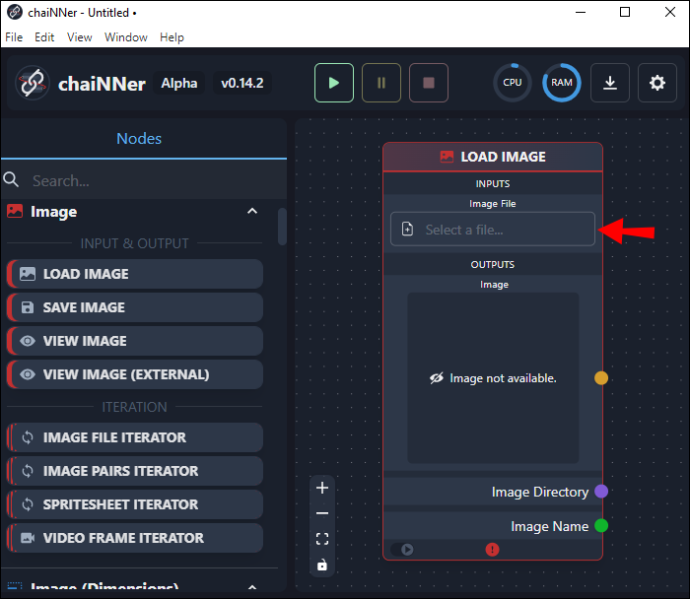
- Klik pada imej dan seret garis ke 'Kotak Imej Kelas Atas' dan lepaskannya pada perkataan 'Imej.'

- Di bahagian bawah 'Kotak Imej Kelas Atas' anda akan melihat saiz imej output.
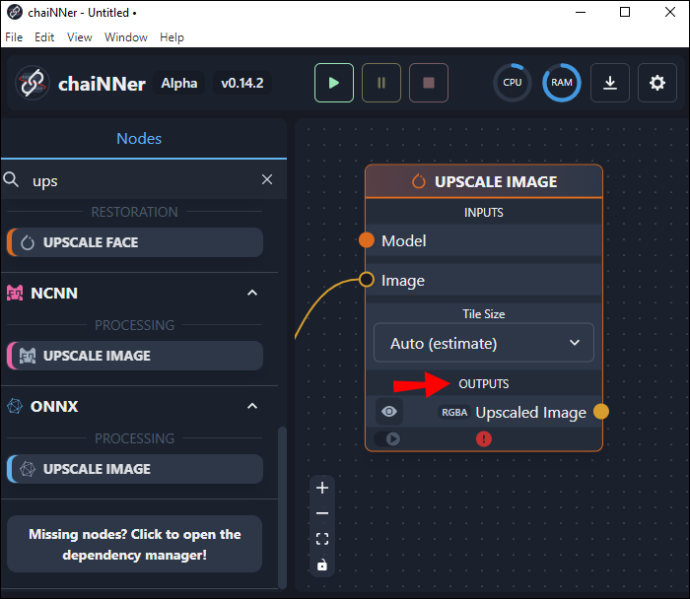
- Jika ia tidak cukup besar, anda boleh menggandakan saiznya dengan menduplikasi 'Kotak Imej Kelas Atas' dan meletakkannya di sebelah yang pertama.
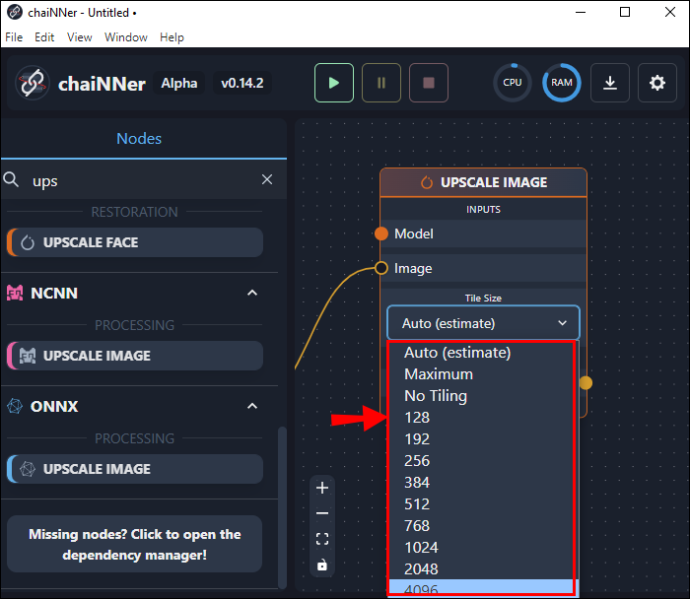
- Sekarang klik dan seret satu baris dari kotak asal ke yang baharu. Anda melakukan ini dengan menyeret garisan dari bahagian bawah kotak asal pada perkataan 'Imej kelas atas' dan mengakhirinya pada kotak baharu yang tertera 'Imej'.
- Daripada 'Kotak Model Muatkan', seret garisan dari model ke tempat yang tertera 'Model' dalam kotak pendua. Anda boleh menyemak saiz yang baru meningkat dengan melihat bahagian bawah kotak baharu ini.
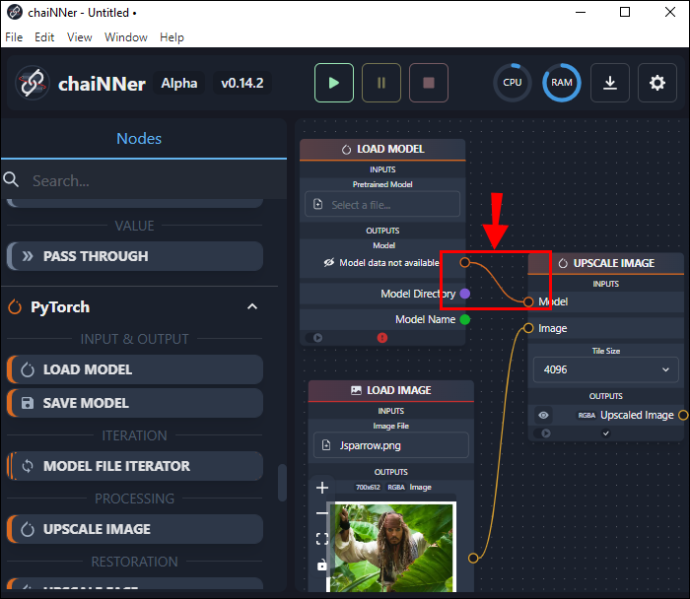
- Klik dan seret 'Simpan Imej' dari menu anak tetingkap kiri dan seretnya ke kanan.
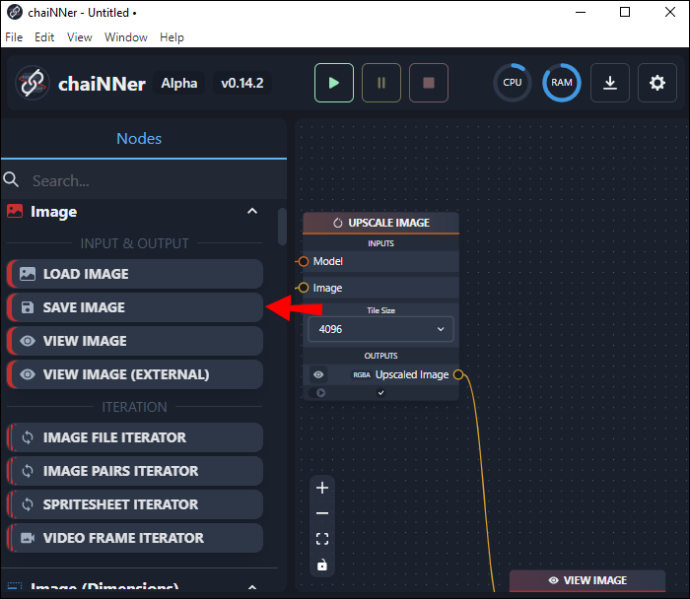
- Menggunakan 'Kotak Imej Berskala Besar' kedua, seret garis dari tempat yang tertera 'Imej Kelas Atas' dan lepaskannya pada 'Kotak Simpan Imej' di sebelah perkataan 'Imej'.
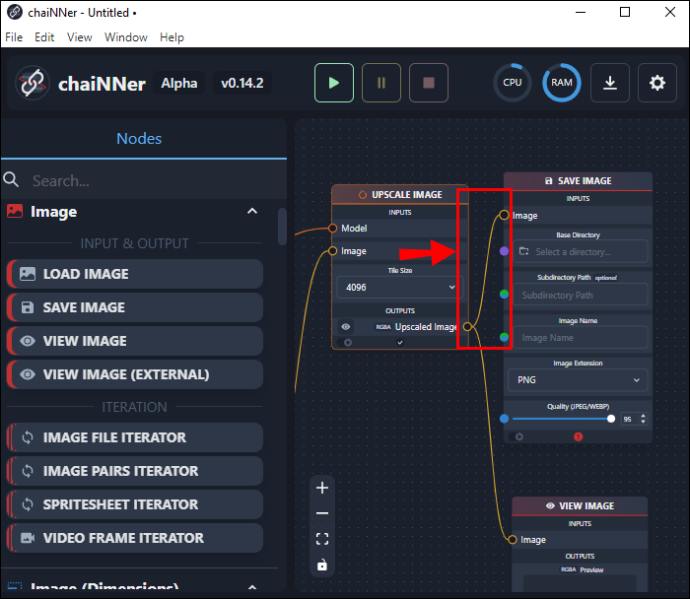
- Dalam kotak yang sama ini, taipkan nama fail untuk fail yang ditingkatkan dan lokasi folder destinasi.
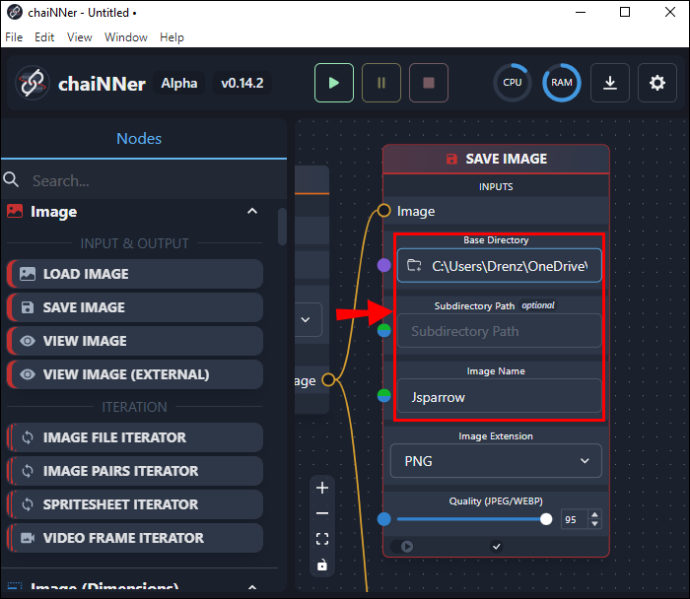
Ia mungkin berfaedah untuk mempunyai folder tertentu berlabel 'Imej Berskala Besar' supaya anda boleh menyimpan imej asal dalam satu folder dan yang ditingkatkan dalam folder yang lain. Setelah semuanya mengikut keinginan anda, tekan anak panah hijau di bahagian atas skrin untuk memulakan proses. Garisan yang anda lukis akan mula bernyawa dan akan terus berbuat demikian sehingga proses itu selesai.
Proses peningkatan adalah sangat memakan masa dan boleh mengambil masa berjam-jam untuk disiapkan. Setelah proses selesai, bagaimanapun, anda boleh menyemak imej anda dengan membukanya dari dalam folder Imej Berskala atau mana-mana folder yang anda tetapkan untuk imej akhir. Sila ambil perhatian bahawa imej yang ditingkatkan akan menjadi jauh lebih besar daripada imej asalnya. Adalah penting untuk memastikan anda mempunyai ruang cakera yang mencukupi sebelum memulakan proses kelas atas.
Menggunakan chainNer mungkin kelihatan rumit, tetapi setelah anda selesa dengan fungsi carta alirnya, ia sebenarnya agak mudah untuk digunakan. Menggunakan nod dan melampirkannya dengan rantai (garisan) menunjukkan dengan tepat bagaimana keseluruhan proses akan berfungsi dan bagus untuk pelajar visual.
Isu Lain Dengan Resapan Stabil
Selain daripada saiz imej lalai 512 x 512, terdapat isu ketara lain yang dilaporkan oleh pengguna Stable Diffusion.
Penyampaian wajah kadangkala boleh menimbulkan masalah, terutamanya apabila hasil yang diinginkan adalah fotorealistik. Bagi pencipta yang mahukan anime atau wajah surealis, ini biasanya tidak menjadi masalah. Walau bagaimanapun, jika anda mencari rupa yang asli dan semula jadi, ada kalanya Stable Diffusion boleh gagal. Ini kerana tiada kaedah untuk memfokuskan imej yang dijana AI hanya pada muka. Walau bagaimanapun, anda boleh mengezum masuk dan memaparkan semula wajah untuk hasil yang lebih baik.
padam semua gambar dari perpustakaan foto icloud
Isu lain yang perlu diberi perhatian ialah rendering anggota badan manusia yang betul. Sekali lagi, ini hanya membimbangkan apabila anda mahu imej yang diingini menjadi fotorealistik. Kadang-kadang anggota badan diberikan secara tidak wajar atau dalam kedudukan yang tidak wajar. Pengguna telah melaporkan imej dijana dengan anggota badan tambahan, dan kadangkala jari tambahan di tangan.
Isu ini sepatutnya menjadi kurang kerap kerana penyelidik di Stable Diffusion menambah lebih banyak set data dan memperkemaskan algoritma mereka.
Tingkatkan Imej Resapan Stabil Anda Dengan Mudah Dengan ChaiNNer
Stable Diffusion ialah platform teks-ke-imej yang menarik. Walaupun ia menghasilkan fail kecil dengan resolusi rendah, ia boleh ditingkatkan. Walaupun ia mungkin memakan masa, proses itu perlu jika anda ingin mengedit imej atau menyediakannya untuk dicetak. Menggunakan chainNer, imej boleh dibuat lebih besar dengan ketara tanpa kehilangan kualiti imej.
Pernahkah anda cuba meningkatkan imej yang dibuat dengan Stable Diffusion? Adakah anda menggunakan chainNNer? Beritahu kami di bahagian komen di bawah.








